3 cách chuyển file XML sang PDF nằm lòng cho mọi dân văn phòng
Với người sử dụng máy tính, đặc biệt là dân văn phòng thì ai cũng phải ít nhất một lần chuyển đổi các file Word sang PDF và ngược lại. Tất nhiên yêu cầu chuyển file XML sang PDF cũng thường xuyên gặp phải. Vậy cách chuyển file XML sang PDF nên thực hiện như thế nào? Hôm nay ThuthuatOffice sẽ gửi đến bạn hướng dẫn chi tiết với bài viết ngay sau đây.
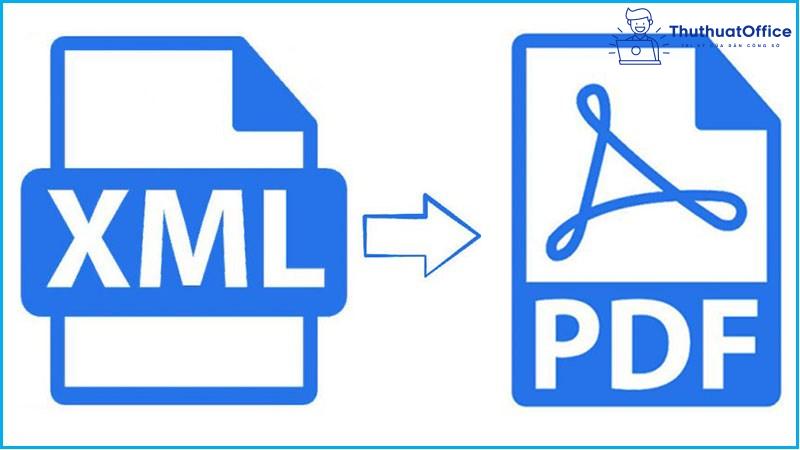
Nội Dung Bài Viết
Chuyển file XML sang PDF online
Đây là phương pháp phổ biến, nhanh chóng và cách thực hiện cũng rất đơn giản. Người dùng có thể lựa chọn chuyển file XML sang PDF với các trang web uy tín như: PDFCandy, AnyConv hoặc PDFmall.
Chuyển file XML sang PDF bằng PDFCandy
PDFCandy là một công cụ PDF trực tuyến miễn phí. Cung cấp cho người dùng trên toàn thế giới các công cụ trực tuyến và ngoại tuyến hoàn toàn miễn phí để xử lý các tệp PDF.
Link trang web: PDFCandy
Bước 1: Truy cập trang web => Chọn công cụ XML to PDF.
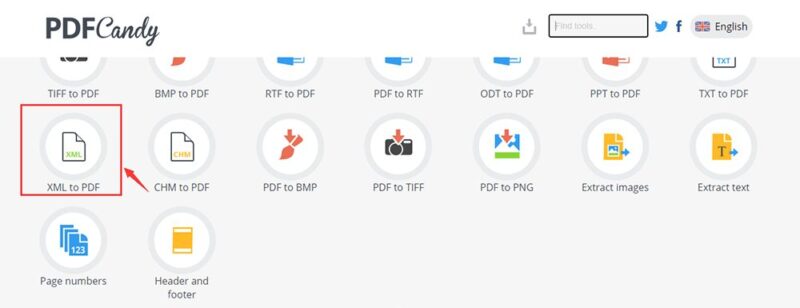
Bước 2: Thêm tệp XML vào trình duyệt. (Sử dụng nút “Thêm tệp (s)”, kéo và thả tệp hoặc tải tệp lên từ Google Drive hoặc Dropbox).
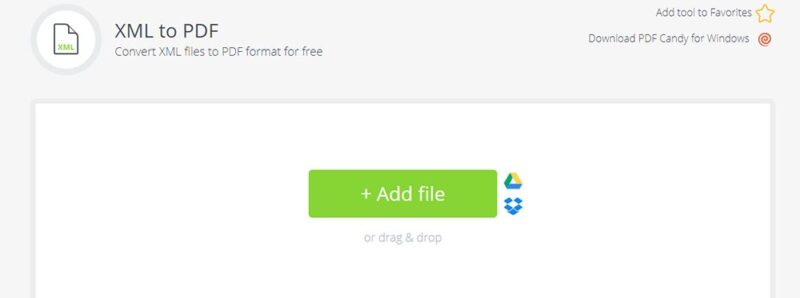
Bước 3: Sau khi tải lên XML, máy chủ sẽ tự động chuyển đổi tệp XML thành PDF.
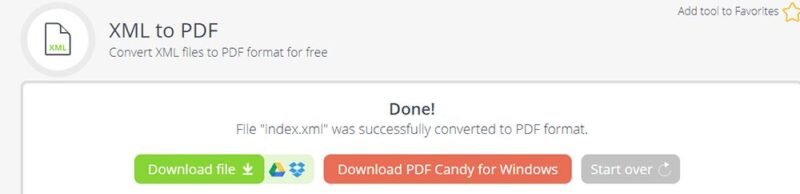
Bước 4: Đợi vài giây, bạn có thể tải xuống bản PDF bằng liên kết được cung cấp hoặc tải nó lên tài khoản Google Drive hoặc Dropbox
Chuyển file XML sang PDF bằng AnyConv
Trước hết, bạn cần truy cập trang web: AnyConv để thực hiện chuyển đổi
Bước 1: Truy cập vào trang web => Nhấn vào mục Chọn tệp để chọn và tải file XML của bạn lên.
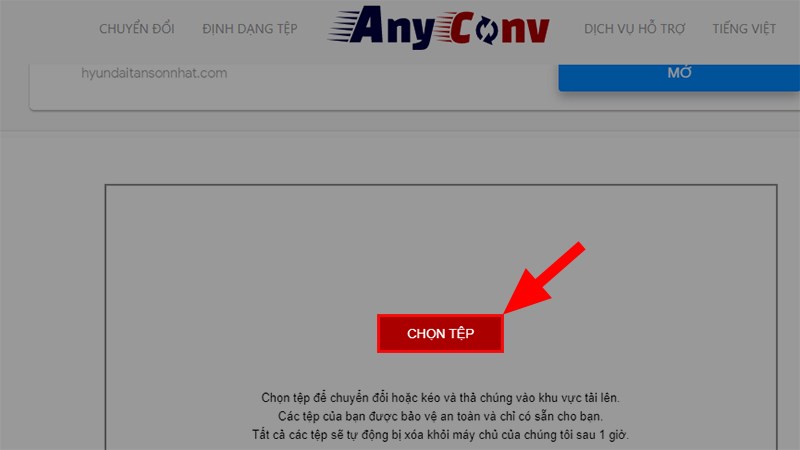
Bước 2: Chọn file XML mà bạn muốn chuyển > Nhấn Open.
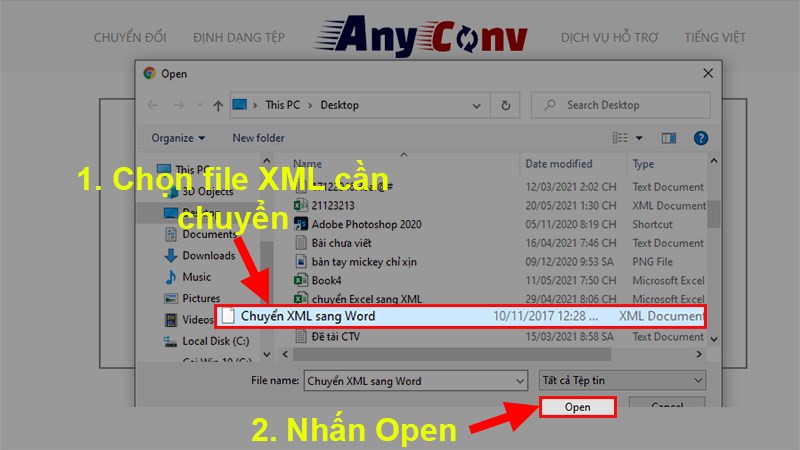
Bước 3: Chọn chuyển đổi sang PDF => Nhấn vào Chuyển đổi (Convert) để chuyển.

Sau bước này, bạn chỉ cần tải file đã chuyển đổi về máy
Chuyển file XML sang PDF bằng PDFmall
Link trang web: PDFmall
Bước 1: Truy cập trang web với địa chỉ như trên => Kéo xuống mục Covert to PDF => Chọn XML to PDF.
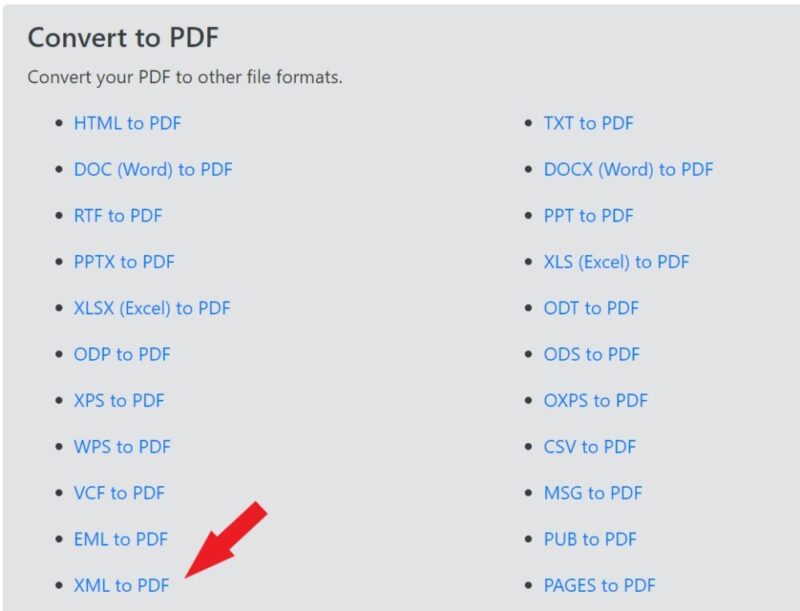
Bước 2: Click vào Chọn tệp để tải file XML cần chuyển đổi lên.
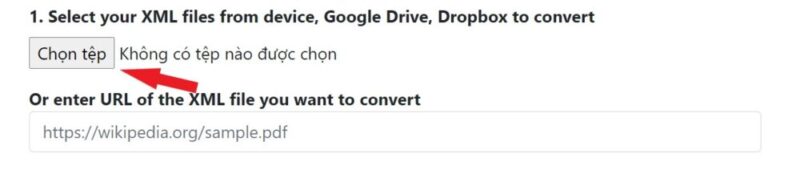
Bước 3: File đã hoàn tất tải lên => Chọn Convert Now và tải kết quả về máy.
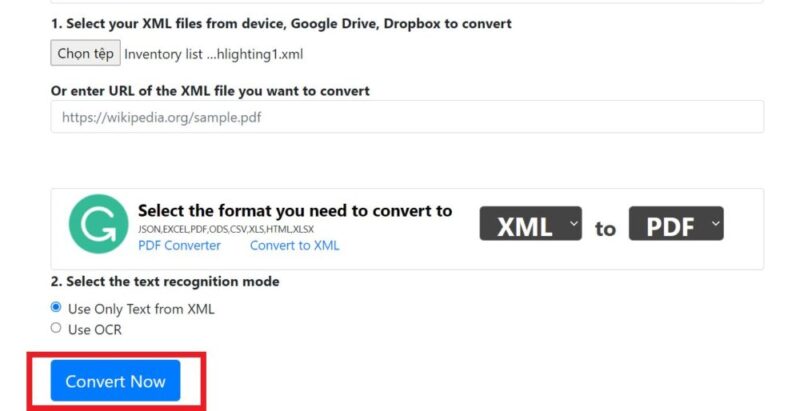
Sử dụng Microsoft Print to PDF để chuyển file XML sang PDF
Ngoài cách thứ nhất chuyển đổi file XML sang PDF online, có thể sử dụng ngay công cụ Microsoft Print to PDF để chuyển file XML sang PDF. Với cách này, bạn chỉ cần lưu tập tin có sẵn thành file PDF để sử dụng.
Bước 1: Mở file XML cần chuyển đổi
Bước 2: Nhấn CTRL + Print để mở nhanh công cụ máy IN => Chọn Printer Microsoft Print to PDF => Nhấp Print.
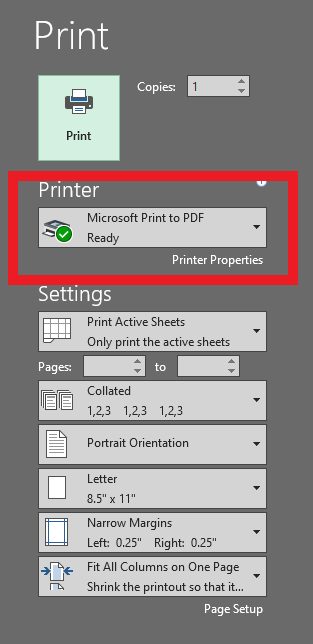
Bước 3: Cửa sổ mới hiện ra => Đặt tên cho file và lưu lại.
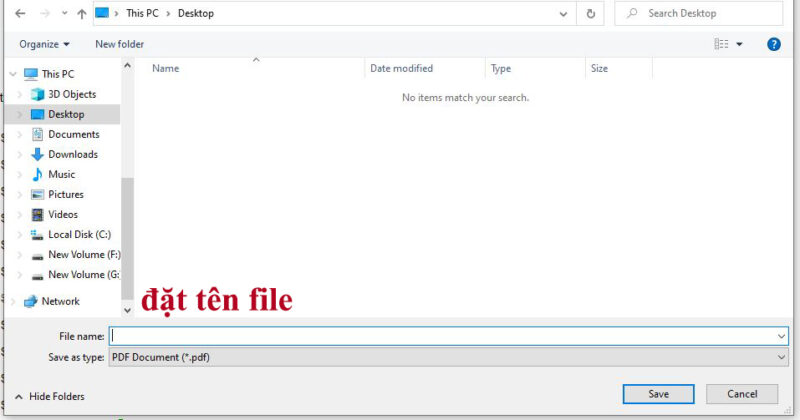
Chuyển file XML sang PDF bằng iTaxViewer
iTaxViewer là phần mềm đọc tờ khai thuế XML mới nhất của Tổng cục Thuế vừa được cập nhất. iTax Viewer sẽ giúp đọc các tờ khai quyết toán thuế TNCN, báo cáo hóa đơn, báo cáo tài chính, tờ khai tháng, quý một cách dễ dàng. Qua đó, bạn cũng có thể sử dụng công cụ này để chuyển đổi file XML sang PDF để tiện cho việc quản lý dữ liệu.
Bước 1: Mở ứng dụng => Chọn tệp hồ sơ => Mở tệp hồ sơ.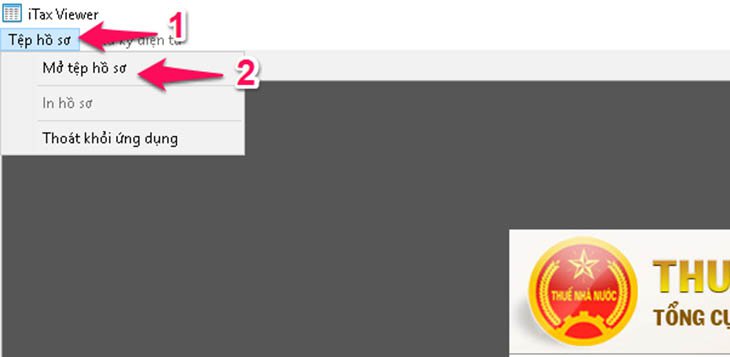
Bước 2: Chọn Open để mở file cần xử lý. 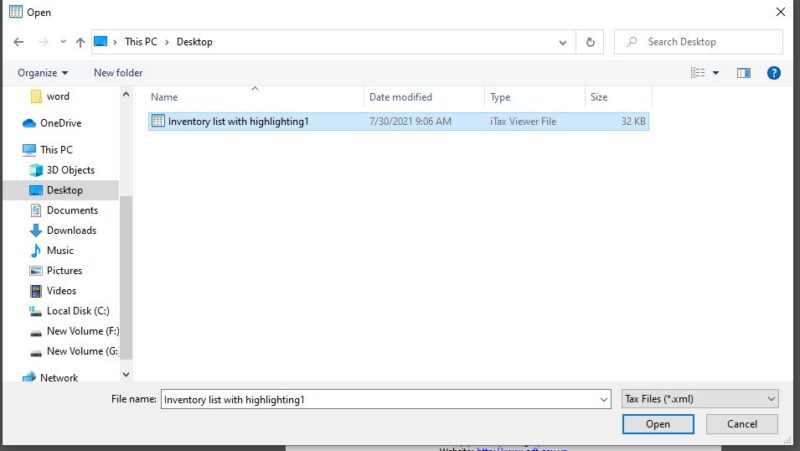
Bước 3: Tương tự, sử dụng tính năng Print => Foxit Reader Print để lưu lại file thành PDF.
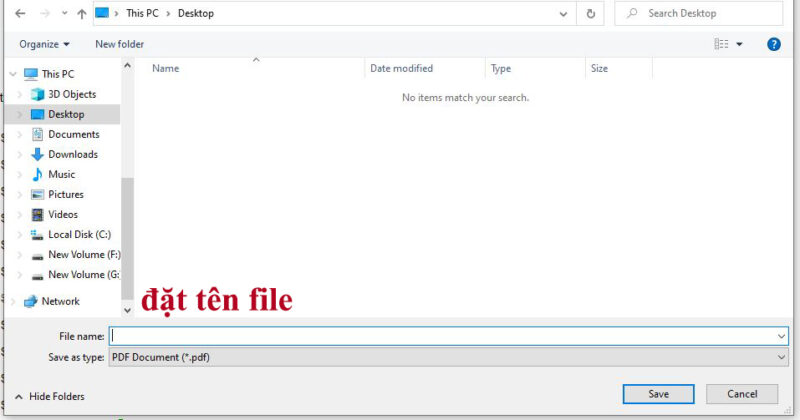
Trên đây là toàn bộ những cách chuyển file XML sang PDF mà ThuthuatOffice muốn giới thiệu đến bạn đọc. Hy vọng sau bài viết, các bạn có thể tự tin thao tác chuyển đổi các tập tin phục vụ công việc của mình. Nếu có bất kỳ thắc mắc nào các bạn có thể để lại bình luận bên dưới để được giải đáp. Ngoài ra các bạn có thể tham khảo một số bài viết khác về PDF dưới đây:
- Chèn ảnh vào file PDF – 3 cách đơn giản mà hiệu quả ai cũng có thể làm được
- Tổng hợp 7 phương pháp giải nén file PDF tốt nhất hiện nay
- 3 cách dùng phần mềm chuyển file CAD sang PDF hiệu quả
Mong rằng những chia sẻ về cách chuyển file XML sang PDF sẽ có ích cho bạn. Nếu thấy bài viết hữu ích, đừng quên Like và Share bài viết để tạo thêm nhiều động lực cho ThuhuatOffice nhé!
PDF -8 cách thêm trang trong PDF cực dễ
Tổng hợp 7 cách cắt chữ ký trong PDF cực đơn giản
Hướng dẫn chi tiết 4 cách copy file PDF không cho copy
Tổng hợp hướng dẫn chuyển ảnh sang PDF từ A – Z đơn giản cho dân văn phòng
Top 5 cách chèn file PDF vào CAD nhanh chóng và tiện lợi
Hướng dẫn xuất file PDF trong Photoshop nhanh và hiệu quả
Tổng hợp 8 cách in file PDF bị khóa đơn giản và dễ dùng